<PR>
≪独自審査で来店不要!≫株式会社アローのWEBキャッシング!
ネットで24時間お申込み受付中!アプリで郵便なし!全国対応!
![]() 過去に自己破産・債務整理された方もまずはご相談下さい。
過去に自己破産・債務整理された方もまずはご相談下さい。
![]()
・ブログで稼ぐためには何から始めればいいの?
・どこのサーバーでブログを始めたらいいの?
・初めてだから何からすればいいのかわからない…
・自分もブログで稼ぎたい!自動収入を得たい!
そう思っている方々、ご安心ください。
この記事では、プロアフィリエイターである僕が
世の中で一番カンタンなブログのの始め方「WordPress(ワードプレス)クイックスタート」を完全解説します。
ネットの知識ゼロの方でも大丈夫です。
日本で一番わかりやすく説明いたします。

ネット上には、WordPressの始め方について
色々な説明がありますが、
初心者の方には難しい設定も多く、みなさん苦戦します。
でもご安心ください!
今から教える方法を使えば
ネット初心者の方でも早ければ5分程でWordPressを始めることができます。
間違いなくこれが一番カンタンなWordPressの始め方です。
それではさっそく解説していきます。
カンタン過ぎるWordPressの始め方とは?

だれでも簡単かつスピーディーにブログを立ち上げる方法は、
mixhostの「WordPressクイックスタート」を使った始め方です。
mixhostとは、サーバーのことです。
エックスサーバーも人気なのですが
同じような価格プランでのサーバースペックも高く、
Wordpressのインストールの手軽さの両方をくらべると
mixhostの方が絶対におすすめです。
mixhostは超有名なブロガーやアフィリエイターの方達も使っているレンタルサーバーです。
なので、今回初めて”mixhost”の名前を聞いた方も安心してください。
とても信用度の高い、国内トップのサーバーです。

もちろん、僕も愛用しています!
\ ブロガーに最も愛されている最速・最安サーバー /
>> mixhostでサーバーを契約する

mixhost(ミックスホスト)はブログ界では超定番で
最も高い評価を受けているサーバーです。
mixhostは、ブログ界では知らない人はいないほど超有名な
「manablog」さんや「hitodeblog」さんなどにも紹介されています。

(調査機関:日本マーケティングリサーチ機構)

なるほど。たしかに実績も完璧!
これなら安心だね。
WordPressクイックスタートで始めてみよう!
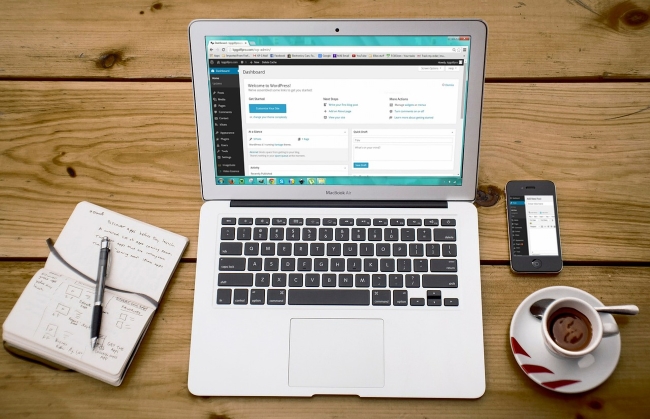
まず、イメージしやすいように
・通常のやり方
・クイックスタートによるやり方
それぞれの違いについて、図で説明します。
まず通常のやり方がこちら
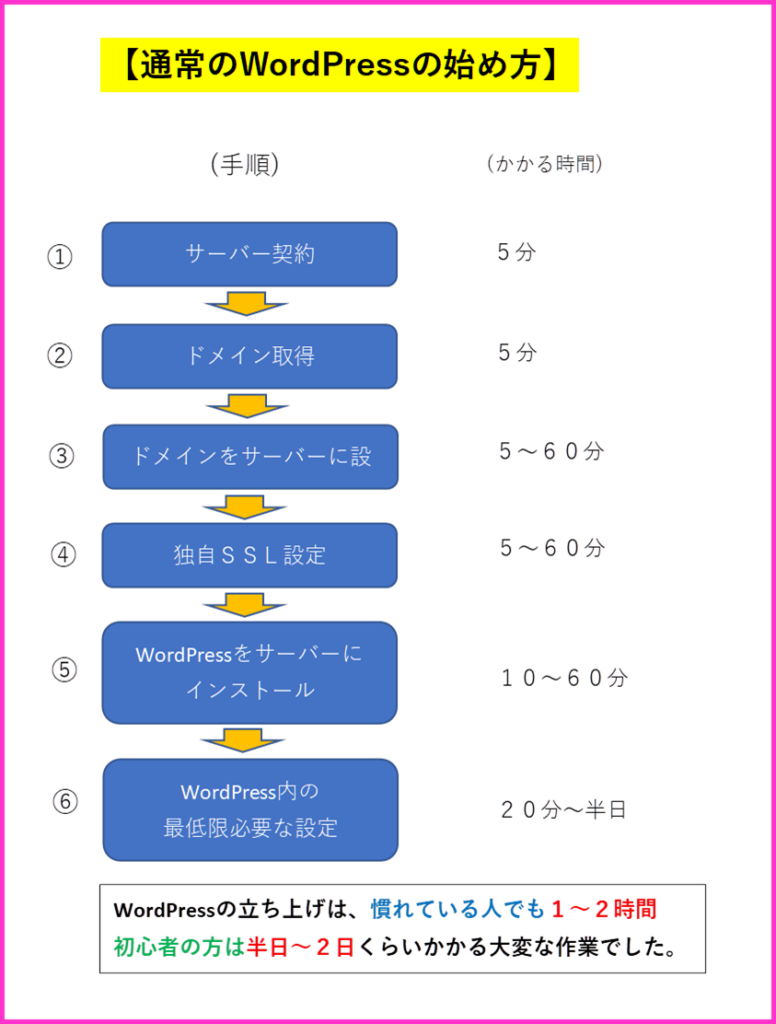
そして、クイックスタートのやり方がこちら
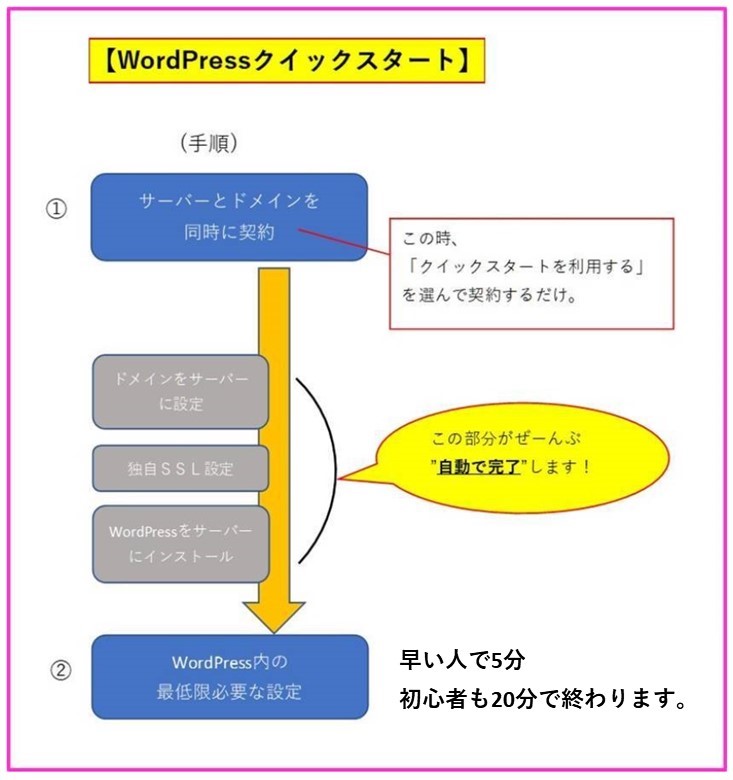
通常のやり方は手順が6つもあり、かかる時間も長かったのですが
「mixhostクイックスタート」なら
契約と同時に複雑な設定をまとめて行うことができます。
今までのやり方だと、ブログを立ち上げる前から挫折してしまう人もたくさん居ましたが
今回の方法「クイックスタート」なら、誰でも簡単に始めることができます。

それではさっそく始めてみましょう!
WordPressの契約オプションを設定していきます。
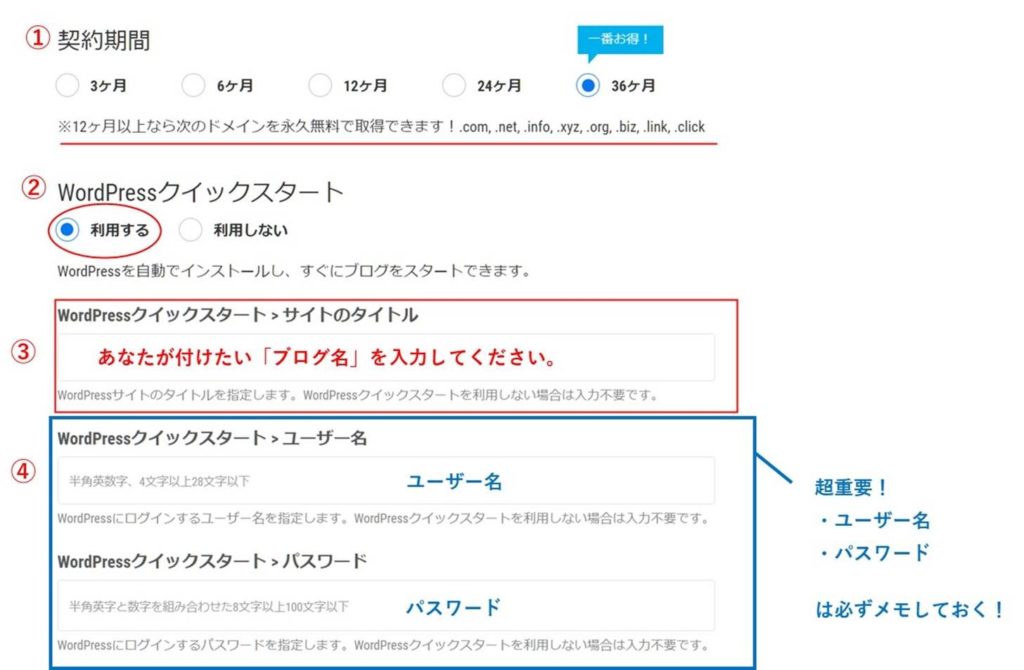
下記、①~⑥の手順で入力してください。
① サーバープラン
② WordPressクイックスタート
③ サイトタイトル
④ ユーザー名、パスワード
⑤ ドメイン
⑥ 会員情報
※注意!④の「ユーザー名・パスワード」は後からも使いますので
必ずメモしておいて下さい。
手順① mixhostのサーバープラン
・まずはサーバー契約です。
下記のページから入ってプランを選択してください。
↓ ↓ ↓ ↓ ↓
![]() >>>mixhost申込ページはこちら
>>>mixhost申込ページはこちら
すると下記の画面になりますので、赤い印の部分をクリックしてください。

クリックすると料金プランが表示されます。
ここで契約プランを選びましょう。
【mixhostの料金プランは全部で5種類あります。】
・スタンダード:880円~/月
・プレミアム:1,780円~/月
・ビジネス:3,580円~/月
・ビジネスプラス:7,180円~/月
・エンタープライズ:14,380円~/月
これからWordPressを始める方、初心者の方は”スタンダードプラン”で大丈夫です。![]()
のちのち、ブログサイトが成長してきたら、違うプランに変更することもできます。
●サーバーには契約期間があります。
⇒・3カ月・6カ月・12カ月・24カ月・36カ月
契約期間が終わるとサイトが見れなくなってしまいますので、サーバーは定期的に更新しなければなりません。

契約期間が長くなるほど、1カ月あたりの料金はお得になります。
<お得情報>
・12カ月以上のお申し込みの場合は、次のドメインが永久無料で取得できます。
.com
.net
.info
.xyz
.biz
.link
.click
通常ですと、ドメインも定期的に更新しなければならないので、せっかく契約するのなら永久無料にする方が絶対に良いですよ。
手順② WordPressクイックスタートを選択
・WordPressクイックスタートには必ず「利用する」にチェックを入れてください。
手順③ サイトタイトル(ブログ名)の入力
・サイトタイトルは、あなたがつけたい「ブログ名」を入力しましょう。
(例えば僕の場合は、「元祖!ぴろきちブログ」です。)

サイトタイトルは、あとからでも変更ができます。
手順④ ユーザー名&パスワードの入力
・ユーザー名とパスワードを入力します。

※ここで入力したユーザー名とパスワードは
忘れないように必ずメモしておいて下さい。
*ここで入力するパスワードはWordPressにログインするためのものです。
・アルファベット大文字
・アルファベット小文字
・数字
を組み合わせて8文字以上にすることをおすすめします。
手順⑤ ドメイン検索→サーバー契約と同時に取得しよう!
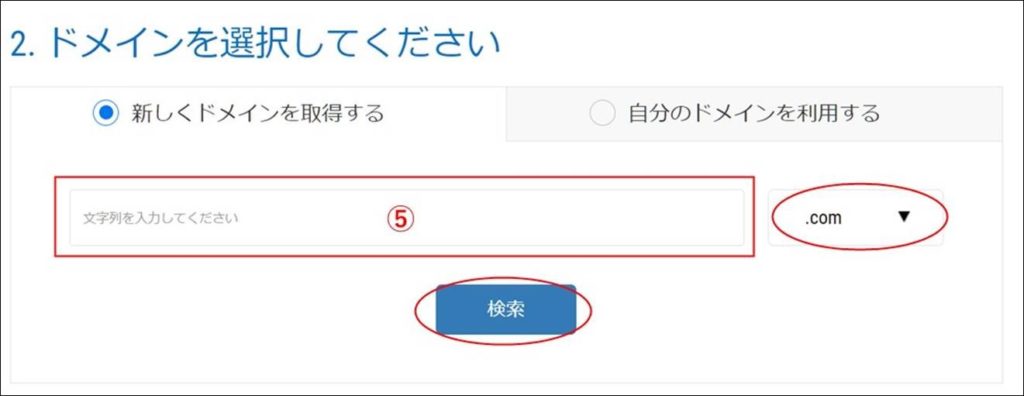
・ここで同時にドメインを取得することができます。
画面を下にスクロールしていくと
「ドメインを選択してください」という画面が出てくると思います。
※ドメインとは⇒http://〇〇.△△のことです。
ここで〇〇と△△の部分を決めましょう。

この同時取得は、他のサーバーではできません!
これこそが、mixhostが超便利な理由なんですよね。
初期状態は「新しくドメインを取得する」にチェックしてあると思います。
そこにあなたの好きなドメイン名を入力してください。
ここで入力したドメイン名が、そのままブログサイトのURLになります。
(※ちなみに僕の場合は「pirokichiblog.com」です)
それではさっそく、下記の手順でドメインを検索してみましょう。
1、入力欄にお好きなドメイン名を入力
2、「.com」の部分をクリックし、好きな種類を選ぶ
3、「検索」をクリック
※.△△の部分は種類によって値段が変わります。
もしも全く同じものを誰かがすでに使っている場合は取得できません。
その場合は「取得できません」と表示されます。

希望のドメインが取得できない場合は、
数字を入れたりすると取得できることが多いですよ。
(例)〇〇1.comなど
.xyzは100円前後で、比較的お安いです。
※Whois情報公開代行に必ずチェックしてあること。
など、いろいろありますが
結論、どれを選んでも大差ありません。
なので安いもので大丈夫です。
SEO的にもどれを使っても同じです。
手順⑥ 会員情報の入力
・契約するにあたって必要な会員情報を入力してください。
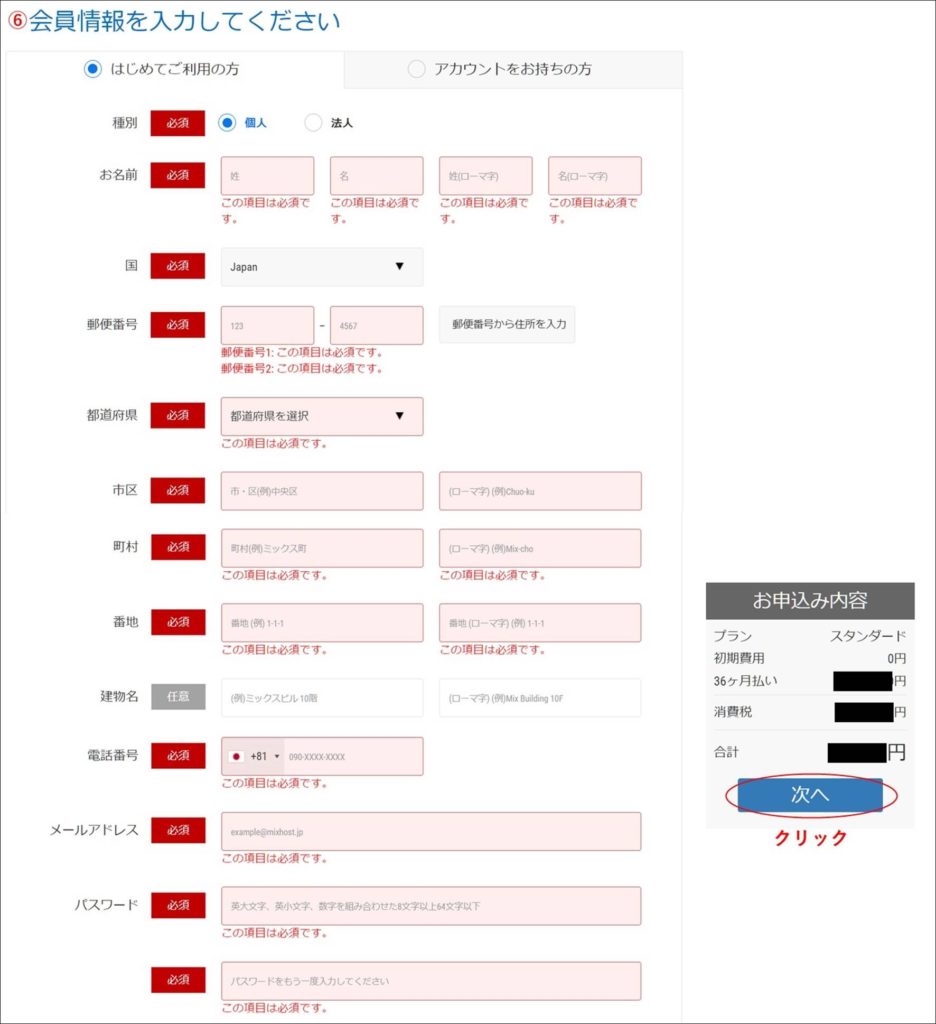
※ここで入力するパスワードは、mixhostの管理画面に入るためのものです。
入力後、お申込み内容を確認し「次へ」をクリックしてください。
支払方法の選択→申し込み完了!
・支払方法は2種類あります。
1、クレジットカード
2、銀行振込
どちらかを選択してください。
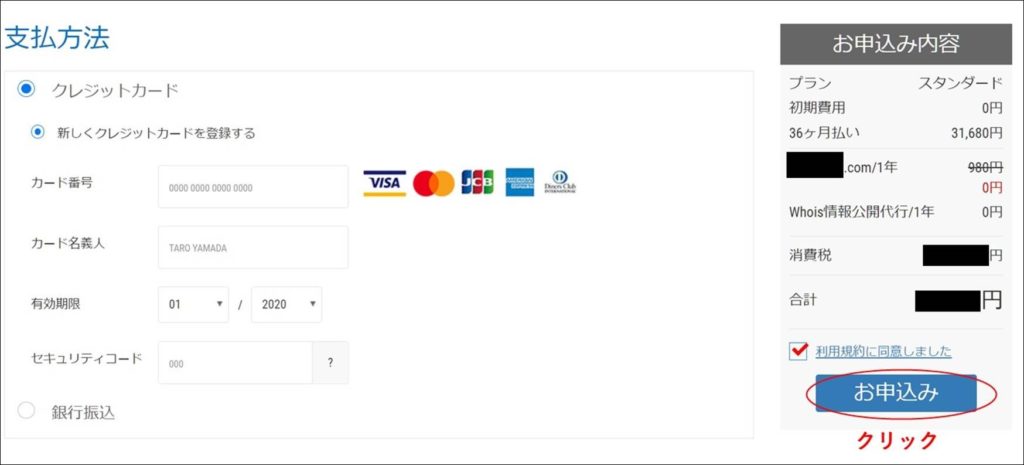
※同意に必ずチェックを入れてください。
最後に、お申し込みをクリックすれば完了です。

これでサーバーの申し込みは完了しました。

これで先ほど取得した独自ドメインに
WordPressが設定されているので
さっそくWordPressにアクセスして
初期設定を行いましょう!
mixhostのクイックスタートは、ほんとうに超便利ですよ!
この時点で、めんどくさい設定がほぼ終わっています。
他のサーバーの場合、ここからの設定がややこしいんですよね。
その点、mixhostはさすが!って感じです!
WordPressを立ち上げてみよう!
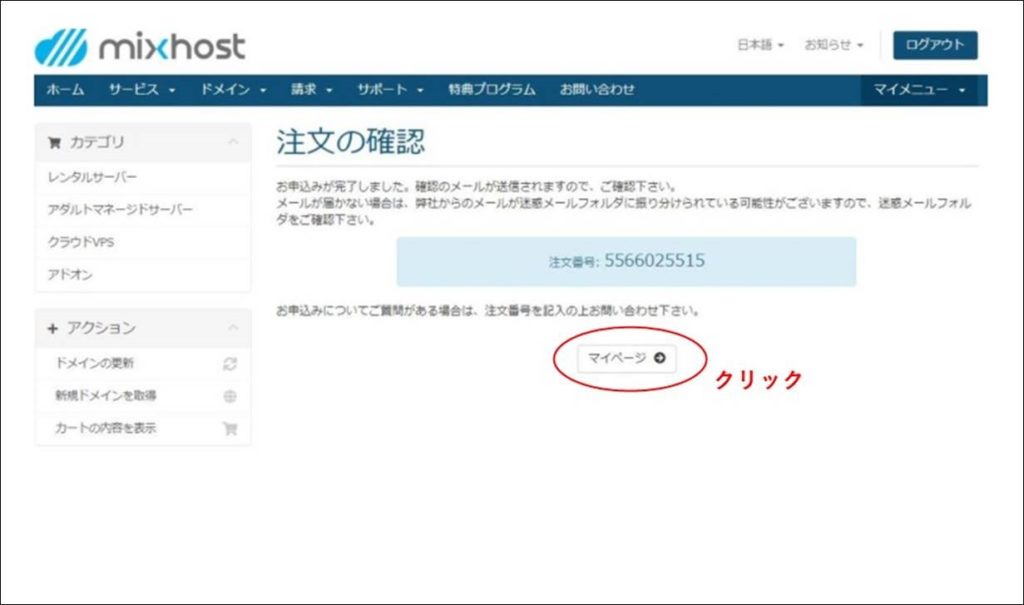
ここでようやくWordPressを始めることができます。
まずは作ったWordPressを見てみましょう。
・マイページからmixhostの管理画面にログインします。
・すると画面中央あたりの”有効なサービス”というところに
先ほど取得したドメインが表示されるので
そのドメインをクリックしてみてください。
すると・・・
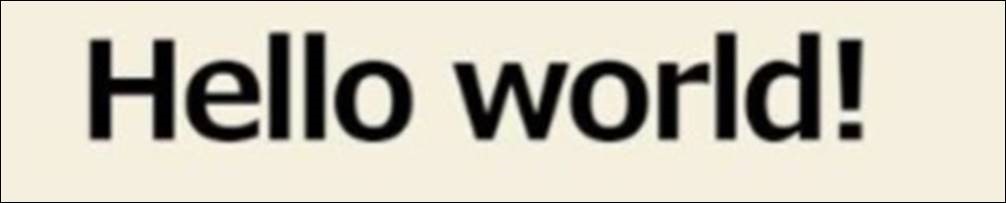
あなたのWordPressブログが開設されます^^
サーバー側の処理が完了していないことが考えられます。
WordPressの管理画面にログインしよう!

WordPressを始めるときに、最低限やっておくべき初期設定を行います。
ここでも一番簡単な方法を教えます。

あと少し、、あと少しで完了しますので
もうちょっとだけ頑張ってください。
・まずはWordPressの管理画面にログインします。
先ほどのURL(ドメイン)の末尾に「/wp-admin/」を
コピペして、そのURLにアクセスします。(/wp-login.phpでもOK)
例:「http://〇〇.com/wp-admin/」
「https://あなたのドメイン/wp-admin」になります。
下記、ログインページが表示されたら
【最初にメモしていたユーザー名・パスワード】を入力してログインを押します。
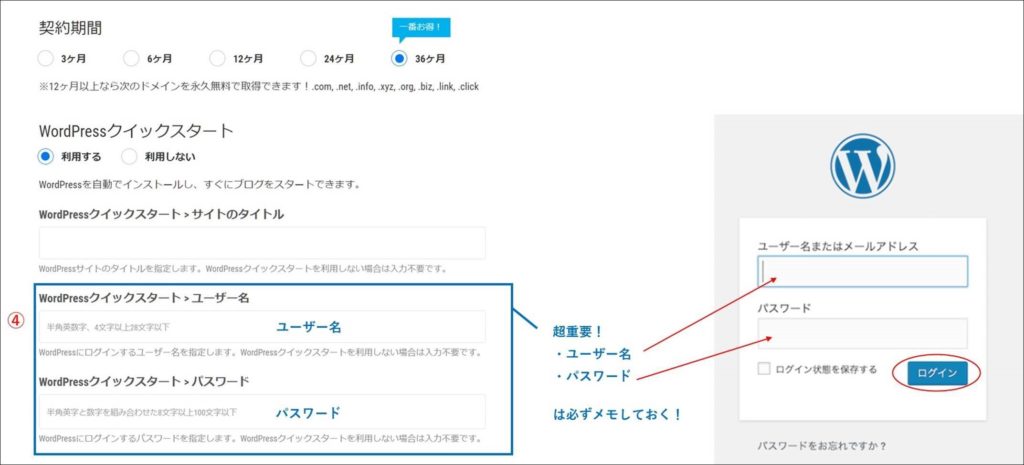
すると、あなたの作ったWordPressの管理画面にログインすることができます。
これでいつでもWordPressを使うことができます。
良いコンテンツをたくさん作ってください^^
WordPressの5つの初期設定について

WordPressにアクセスできたら、次の5項目については
設定することをおすすめします。
① SSL化
② パーマリンク
③ プラグイン
④ テーマ
⑤ アナリティクス・サーチコンソール
詳細については別の記事で詳しく解説していますので
こちらの記事をご覧ください。
↓ ↓ ↓ ↓ ↓ ↓ ↓ ↓

①のSSL化に関しては、mixhostクイックスタートをすると自動的にSSL化が完了しています。
なので、今回は特に設定する必要はありません。
WordPressの始め方のまとめ

今回は、mixhostのサーバーでWordPressブログを始める方法について詳しく解説いたしました。
mixhostクイックスタートが一番かんたん・そして早いので超便利なサービスです。

mixhostの管理画面だけで、サーバーとドメインを
一括管理できるのもメリットですね。
とにかく手間がめちゃくちゃ少ないので本当に良いサービスですね。
WordPressを始める際には是非、mixhostのクイックスタートをお試しください。
30日間の返金保証付き♪
![]() >>>mixhost申込ページはこちら
>>>mixhost申込ページはこちら
以上となります。
\ ブログで自動収入を得たい人必見 /
「稼ぐための最強マニュアル」
>>詳細はこちら(ココナラにて販売中!)






